: Задание 2.16. Организация сортировки данных.
Порядок работы
1. Откройте файл "Логические функции" (>Задание 2.14.; Рис. 52).
2. Произведите сортировку по возрастанию зарплаты сотрудников. Для этого выделите ячейки с данными; воспользуйтесь пунктом меню Данные → Сортировка.
В диалоговом окне Сортировка выберите столбец G; установите переключатель в положение по возрастанию; нажмите кнопку ОК (Рис. 54.)
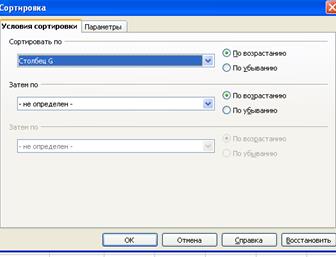 |
Рис. 54. Диалоговое окно Сортировка
Обратите внимание на изменение вида таблицы. Конечный вид таблицы представлен на Рис. 55.
3. Произведите текущее сохранение файла (Файл → Сохранить).
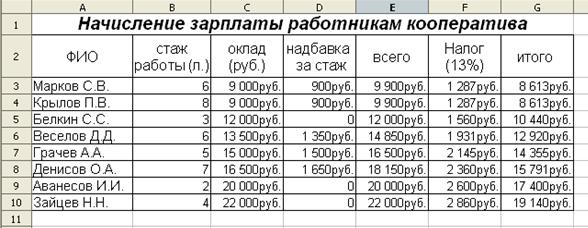 |
Рис. 55. Конечный вид Задания 2.14.
¨ Задание 2.17. Сортировка данных в Calc.
Откройте таблицу для начисления стипендии (>Задание 2-15. ods). Произведите сортировку по убыванию среднего балла студентов.
Сохраните файл в своей папке с именем Задание 2-17. ods (Файл → Сохранить как...)
: Задание 2.18. Организация фильтрации данных.
Порядок работы
1. Откройте таблицу для начисления стипендии (> Задание 2-15. ods).
2. Произведите фильтрацию по результатам сессии. Например, определите тех студентов, которые имеют отметку "5" по физике.
Для этого выделите ячейки с данными и воспользуйтесь пунктом меню Данные → Фильтр → Автофильтр. При этом в заголовках таблицы появятся стрелки выпадающих списков (Рис. 56).
 |
Разверните список в столбце "физика" и выберите значение "5". В результате чего произойдет отбор студентов по заданному критерию (Рис. 56).
Рис. 56. Вид таблицы после фильтрации
3. Вернитесь к исходному виду таблицы, выбрав в списке столбца "физика" значение "все".
4. Произведите фильтрацию среднего балла студентов, превышающего значение 3,5.
Для этого разверните список в столбце "средний балл студента" и выберите значение – > 3,5 (Рис. 57); нажмите кнопку ОК.
После чего произойдет фильтрация данных по заданному условию.
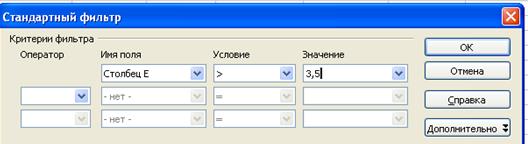 |
Рис. 57. Диалоговое окно Стандартный фильтр
5. Аналогичным образом произведите фильтрацию среднего балла студентов, большего или равного значению 4,5. Определите также студентов, которые имеют "3" по психологии.
6. Сохраните файл с именем "Фильтрация данных" в формате xls.
¨ Задание 2.19. Фильтрация данных в Calc.
Создайте таблицу (электронный справочник) по образцу (Рис. 58). Произведите сортировку учащихся в алфавитном порядке (по возрастанию).
Произведите последовательную фильтрацию данных по следующим критериям:
1) район проживания – Калининский;
2) место учебы – ОМПЛ;
3) возраст – равен 19 лет.
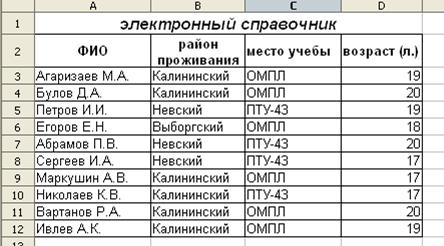 |
Сохраните файл в своей папке с именем Задание 2-19. ods
Рис. 58. Исходные данные для Задания 2.19.
2.8. Подготовка электронных таблиц к печати
OpenOffice.org Calc позволяет выбирать различные детали для вывода на печать электронных таблиц: можно устанавливать порядок печати листов и их размер; можно выбрать диапазон строк или столбцов для печати и т.п.
Для вывода на печать всей электронной таблицы можно воспользоваться значком Печать на панели инструментов Стандартная.
Но перед тем как вывести таблицу на печать, желательно предварительно просмотреть, уместится ли она целиком на печатной странице. Для этого используется пункт меню Файл → Предварительный просмотр страницы. При необходимости размер таблицы следует изменить.
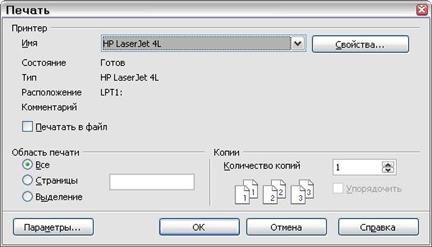 |
Для получения возможности более полного управления процессом печати следует воспользоваться пунктом меню Файл → Печать. Открывающееся диалоговое окно Печать (Рис. 59) позволяет изменить настройки принтера; здесь можно быстро определить, что печатать: весь документ, отдельные листы или группу выбранных ячеек; количество копий и т.п.
Рис. 59. Диалоговое окно Печать
Если требуется распечатать не всю таблицу, а лишь диапазон ячеек, то в данном случае необходимо выделить ячейки, входящие в диапазон печати и воспользоваться пунктом меню Формат → Области печати → Определить диапазон ячеек. После чего на экране появятся линии разрыва страницы (проверить правильность диапазона печати можно с помощью предварительного просмотра страницы).
¨ Задание 2.20. Печать электронной таблицы.
Порядок работы
1. Откройте файл "Логические функции" (>Задание 2.14.; Рис. 52).
2. Выполните предварительный просмотр таблицы. При необходимости измените размер таблицы.
3. Распечатайте диапазон ячеек, содержащий ФИО сотрудников и их трудовой стаж.
¨ Задание 2.21. Комплексное использование возможностей табличного
процессора Calc.
Порядок работы
1. Используя приобретенные навыки работы в табличном процессоре Calc, создайте таблицу по образцу (Рис. 60) и произведите необходимые расчеты.
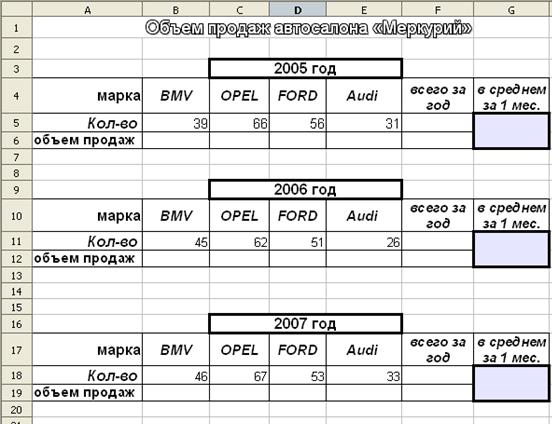 |
Рис. 60. Исходные данные для Задания 2-21.
Примечание. Объем продаж автомобилей разных марок рассчитывается по формуле: Объем продаж = Кол-во / Всего за год.
В ячейках с объемом продаж необходимо задать процентный формат чисел.
2. Постройте круговую диаграмму, отображающую объем продаж автомобилей разных марок за 2007 год.
3. Постройте гистограмму, которая отображает динамику продаж автомобилей марки Ford за 2005-2007 гг.
4. Постройте график, отображающий динамику среднемесячных продаж автосалона за 2005-2007 гг.
5. Сохраните таблицу в своей папке с именем Итоговая работа. xls.








